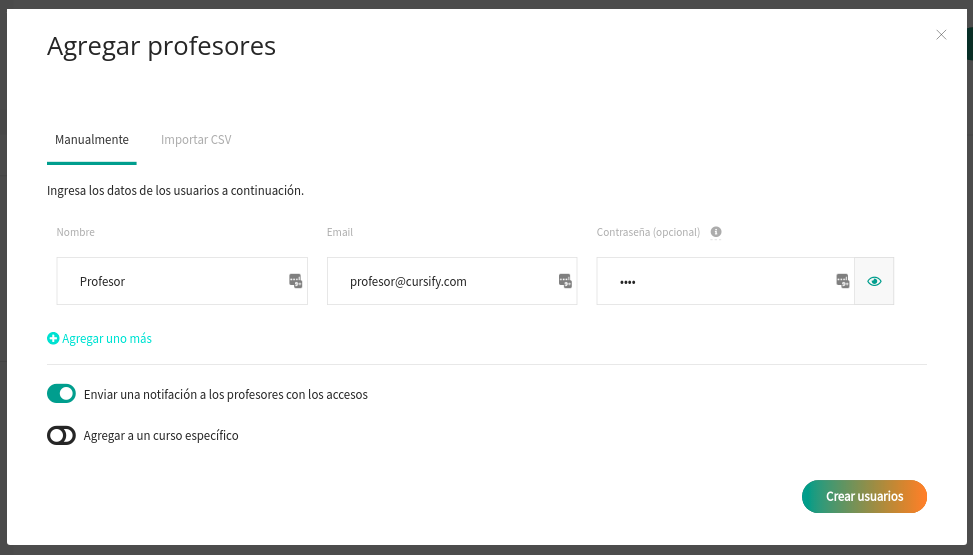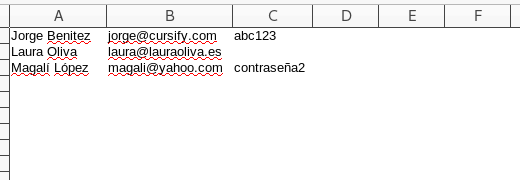Profesores
Un profesor puede realizar las siguientes acciones:
- Acceder al administrador de la academia: Sólo accederá a una versión muy limitada del mismo.
- Acceder a la sección pública de tu academia
- Gestionar usuarios estudiantes
- Crear sus propios cursos
- Ser profesor en cursos que crearon otros profesores o administradores
- En los cursos donde esté asignado como profesor, podrá administrar los contenidos, responder preguntas, corregir exámenes y activar inscripciones de estudiantes.
Los profesores te darán mayor asistencia para que los cursos de tu academia puedan llevarse a cabo, sin necesidad de tener acceso a funcionalidades administrativas de tu academia (en ese caso, necesitarías crear una cuenta de tipo Administrador)
Agregar nuevo profesor
Pasos para crear un profesor
- Accede a la lista de profesores a través Usuarios > Profesores
- Para crear un nuevo profesor, haz click en el botón
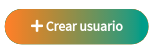 , se desplegará un cuadro donde podrás elegir cómo crear tus usuarios.
, se desplegará un cuadro donde podrás elegir cómo crear tus usuarios. - Sigue las instrucciones a continuación.
Manualmente
Puedes agregar o eliminar usuarios a la vez de forma manual, utilizando la solapa Manualmente.
Completa los siguientes campos.
- Nombre: El nombre del usuario.
- Email: El correo electrónico del usuario.
- Contraseña (opcional): Puedes establecer una contraseña. Si decides no hacerlo, se generará una contraseña automática que se enviará al usuario en el mail de bienvenida.
- Enviar una notificación a los estudiantes con los accesos: Si activas esta opción, los profesores recibirán un correo que contendrá los accesos a tu academia:
- Si estableces una contraseña, recibirán la contraseña en dicho correo.
- Si no estableces una contraseña, recibirán un link para poder establecer una contraseña para su cuenta.
- Agregar a un curso específico: Si lo seleccionas, puedes asignar los profesores a un curso específico al mismo tiempo en que se crea.
Cuando termines de completar todos los pasos, haz click en el botón de 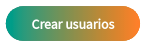
Importar CSV
Puedes agregar varios usuarios a la vez preparando un archivo CSV, utilizando la solapa Importar CSV.
Para poder importar usuarios a través de un archivo CSV, deberás saber cómo crear archivos en este formato. Este tipo de archivos puede crearse con un programa como Microsoft Excel.
El archivo CSV debe seguir los siguientes lineamientos:
- Debes agregar un usuario por fila
- Cada fila debe tener:
- Nombre del usuario en la primera columna
- Email del usuario en la segunda columna
- Contraseña del usuario en la tercera columna. Si la dejas vacía, se generará una contraseña automáticamente.
- Debes asegurarte que la separación de columnas dentro del archivo (delimitador) se haga con los siguientes caracteres: coma («,»), punto y coma («;») o pipas («|»).
- No debes agregar ninguna cabecera, directamente debes introducir los datos.
- Recomendamos que utilices una codificación de archivo en UTF-8 para asegurarte que los caracteres especiales (como acentos) se importen correctamente.
A continuación te mostramos un ejemplo de un archivo CSV válido:
Editar un profesor
Puedes editar un profesor si quieres corregir datos del usuario o restablecer la contraseña.
Pasos para editar un profesor
- Accede a la lista de profesores a través Usuarios > Profesores
- Haz click en el nombre del usuario que deseas editar, ó bien, en el ícono
 (ubicado al final de la fila del usuario que deseas editar).
(ubicado al final de la fila del usuario que deseas editar). - Haz tus cambios sobre los contenidos y/o configuraciones
- Haz click en el botón de
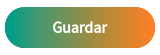
Eliminar un profesor
Pasos para eliminar un profesor
- Accede a la lista de profesores a través de Usuarios > Profesores
- Haz click en el ícono
 (ubicado al final de la fila del usuario que desees editar).
(ubicado al final de la fila del usuario que desees editar). - Confirma que deseas borrarlo